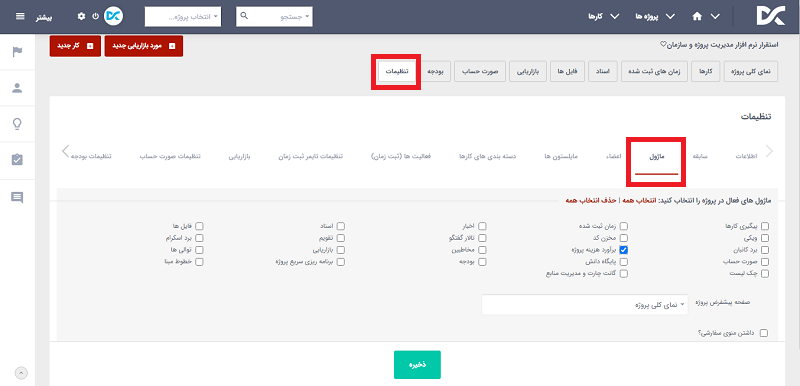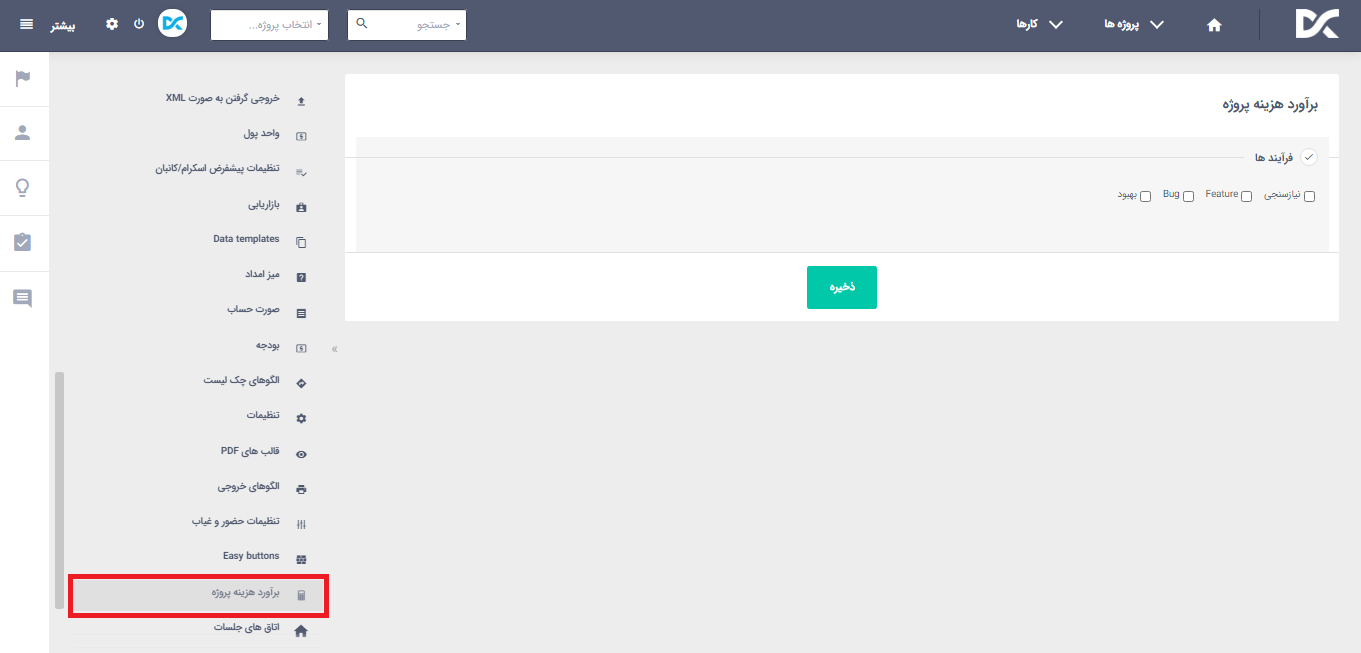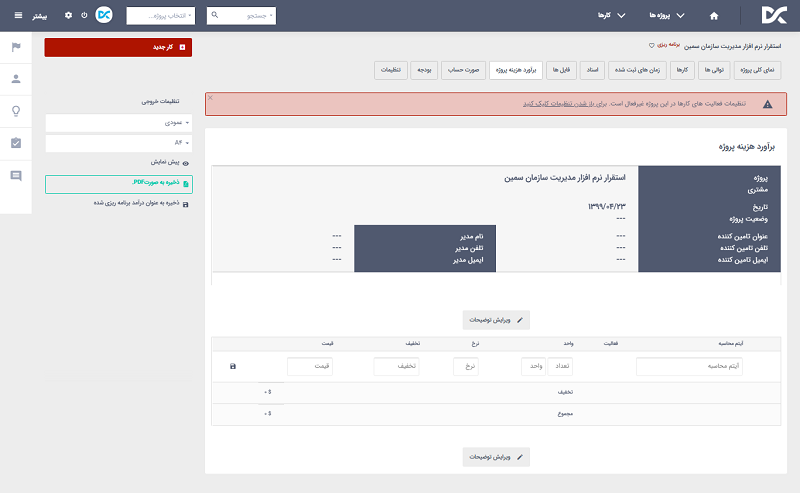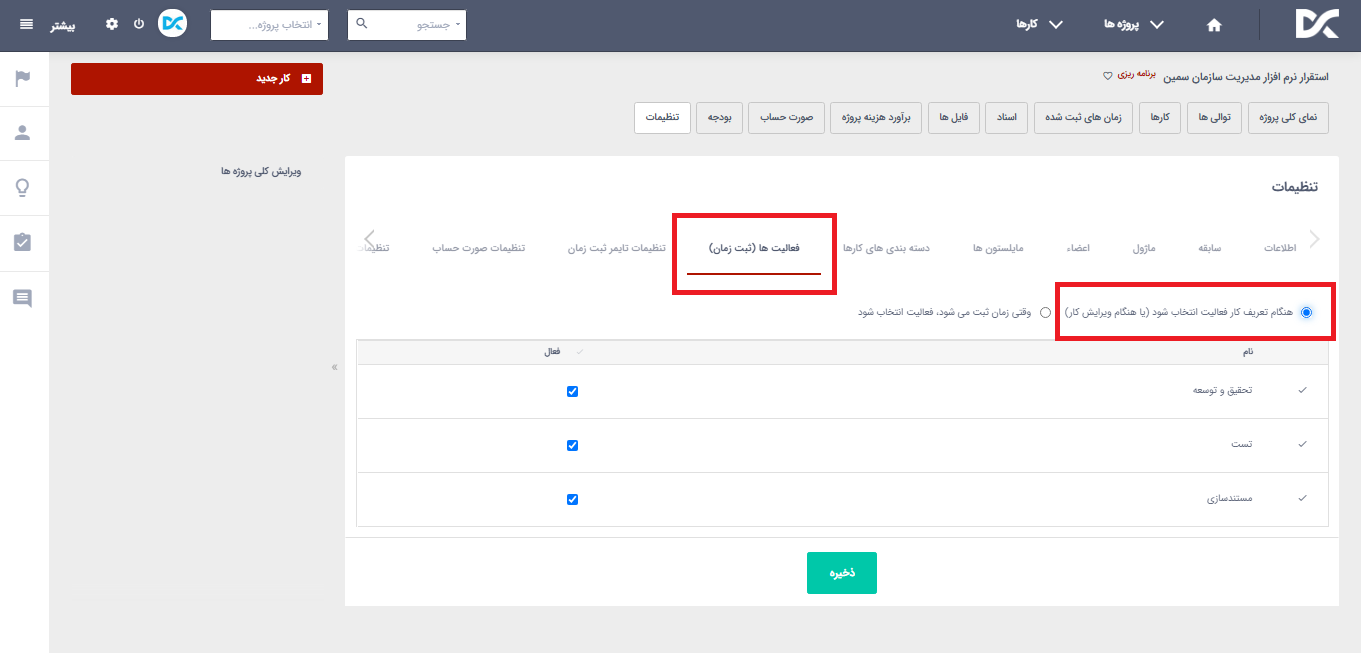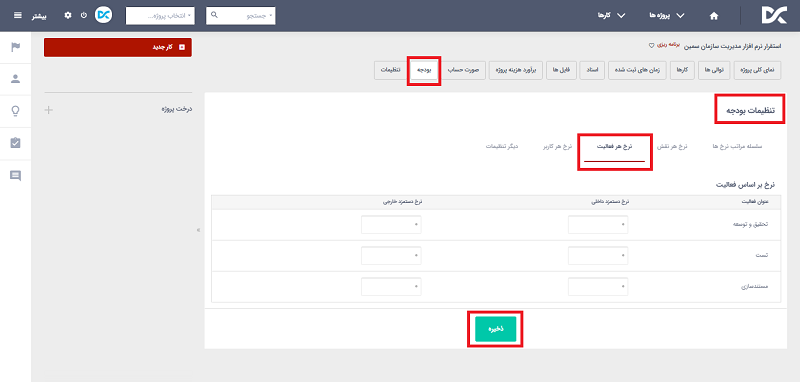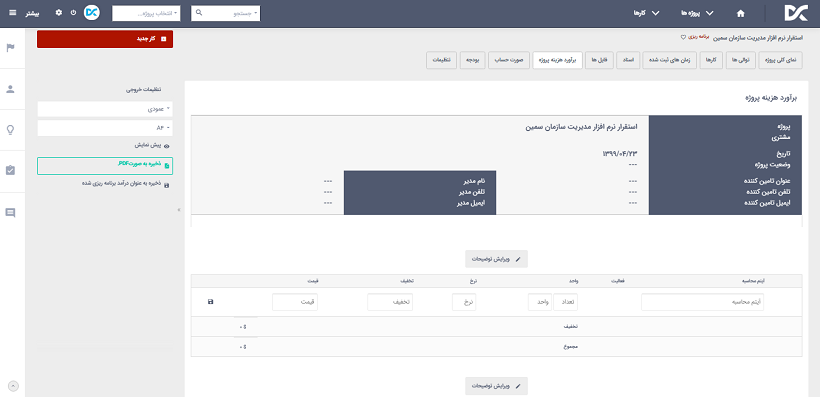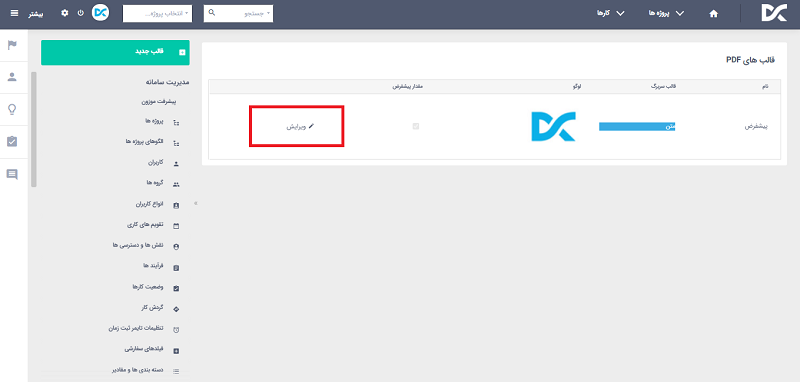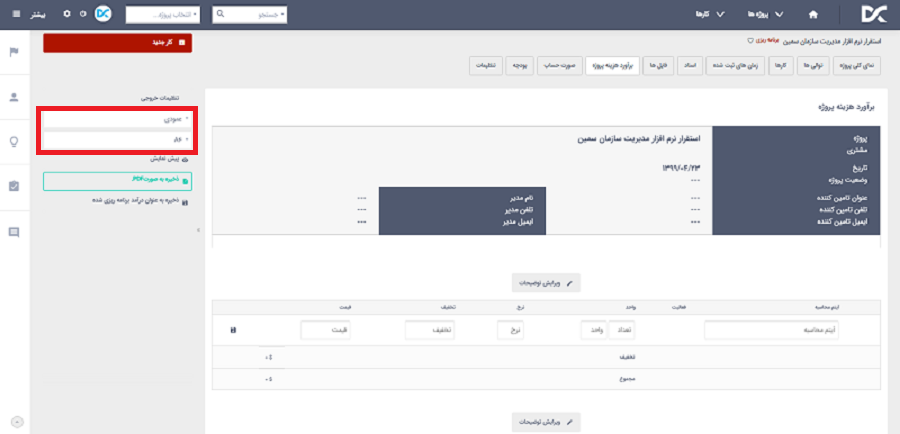در نرم افزار مدیریت پروژه و سازمان سمین امکان برآورد هزینههای پروژه، با استفاده از روش پایین به بالا توسط ماژول برآورد هزینهی پروژه وجود دارد. با استفاده از ماژول برآورد هزینه پروژه میتوان هزینههای پروژه را با استفاده از فعالیتهایی که در پروژه تعریف شده است برآورد کرد. ماژول برآورد ارزش هزینهی پروژه مناسب برای پروژههای خدماتی است و دارای قابلیتهای زیر است:
- محاسبهی قیمت/ هزینهی پروژه از طریق کارهای پروژه و زمانهای تخمینی
- محاسبهی تخفیفهای اعمال شده روی هرآیتم و تخفیفهای کلی
- انتقال محاسبات صورت گرفته از ماژول برآورد ارزش پروژه/ هزینهی پروژه به ماژول بودجه
- امکان خروجی گرفتن از محاسبات صورت گرفته روی آیتمهای مختلف پروژه در قالب PDF و بر روی فرمهای سازمانی تهیه شده همراه با لوگوی سازمان
فعالسازی ماژول برآورد ارزش/ هزینهی پروژه
جهت فعالسازی این ماژول در نرم افزار مسیر زیر در دسترس است:
- صفحهی پروژهی موردنظر- تب تنظیمات- تب ماژولها- فعالسازی ماژول برآورد هزینهی پروژه
پس از فعالسازی ماژول، تب برآورد هزینه به لیست تبهای پروژه اضافه خواهد شد.
تنظیمات کلی ماژول برآورد ارزش/ هزینهی پروژه
در نرم افزار میتوانید تعیین نمایید که چه فرایندهایی بر روی ماژول هزینهی پروژه فعال باشند. این قابلیت از مسیر زیر قابل دسترسی است:
- منوی مدیریت سامانه- دکمهی برآورد هزینهی پروژه
استفاده از ماژول برآورد ارزش/ هزینهی پروژه
جهت استفاده از این ماژول، ابتدا باید صفحهی پروژهی موردنظر که این ماژول را روی آن فعال نمودهاید، باز نمایید، سپس بر روی تب برآورد هزینهی پروژه کلیک نمایید.
لازم به ذکر است که پیغام خطایی در ارتباط با تنظیمات فعالیتها نمایش داده می شود که به منظور انجام محاسبات، باید فعالیت بر روی کارهای مربوط به پروژه انتخاب شود. بدین منظور ابتدا باید تنظیمات زیر مربوط به فعالیتها صورت پذیرد.
جهت محاسبهی هزینههای صورت گرفته میبایست نرخ فعالیتها نیز از مسیر زیر در نرم افزار وارد شود.
- صفحهی پروژه- تب بودجه- دکمهی تنظیمات بودجه- تب نرخ هر فعالیت
زمانیکه تمامی این تنظیمات صورت گرفت، میتوانید فرم برآورد هزینهی پروژه را تکمیل نمایید. هنگامی که بر روی تب برآورد هزینهی پروژه کلیک مینمایید فرم برآورد هزینهی پروژه نمایش داده میشود که دارای فیلدهایی است که برخی نکات پیرامون آن به شرح زیر است:
اطلاعات پایهای راجع به پروژه شامل نام پروژه، تاریخ، مشتری، وضعیت پروژه، نام، تلفن و ایمیل تامین کننده و مدیر پروژه
ویرایش توضیحات: با کلیک بر روی این دکمه میتوانید توضیحاتی به فرم مربوطه در ارتباط با پروژه اضافه کنید.
در بخش آیتمهای محاسبه لیستی از کارهای پروژه همراه با فرایندهای آنها نمایش داده میشود که میتوانید کارها را بررسی و در صورت لزوم حذف یا ویرایش نمایید. همچنین ترتیب نمایش کارها را نیز میتوانید به دلخواه و با استفاده از ویژگی Drag&Drop تغییر دهید.
هر کار در لیست کارها با آیتمهای فعالیت، واحد، نرخ، تخفیف و قیمت نمایش داده میشود که میتوانید از طریق مداد ویرایشگر هر یک از آیتمها بجز قیمت ( به دلیل محاسبهی خودکار) را به صورت دستی تغییر دهید.
نرخ ها نیز میتوانند هم به صورت دستی و هم به صورت خودکار ( از طریق تنظیمات نرخ فعالیتها در ماژول بودجه ) صورت پذیرند.
همچنین در پایان این فرم میتوانید توضیحات و در صورت لزوم امضا و لوگوی سازمان را نیز تنظیم نمایید.
برخی قابلیتها نیز از طریق نوار کناری قابل دسترسی میباشند که عبارتند از:
تنظیمات خروجی: با کلیک بر روی دکمهی تنظیمات خروجی صفحهای نمایش داده میشود که از طریق آن میتوانید آیتمهایی مانند سربرگ فرم، لوگو، رنگ متن، زمینهی صفحه و … را ویرایش و تنظیم نمایید.
نحوهی نمایش صفحه: از طریق این دکمهها میتوانید نوع نمایش صفحه را از بعد افقی و عمودی بودن و همچنین اندازهی صفحه، تنظیم نمایید.
پیش نمایش: از طریق این دکمه میتوانید فرم موردنظر را قبل از چاپ نمودن آن نمایید.
ذخیره به عنوان PDF: چنانچه بخواهید نسخهی PDF از فرم ایجاد شده تهیه نمایید، میبایست بر روی این دکمه کلیک نمایید، صفحهای نمایش داده میشود که در آن، فرم در قالب PDF قابل نمایش و ذخیره سازی است.
ذخیره به عنوان درآمد برنامه ریزی شده: با کلیک بر روی این دکمه، برآورد هزینه ی صورت گرفته روی پروژه به عنوان درآمد واقعی یا برنامه ریزی شدهی جدید به ماژول بودجهی پروژه اضافه میشود.
نقشها و دسترسیها
برای فعال نمودن دسترسی به ماژول برآورد هزینهی پروژه و مدیریت آن، می بایست از مسیر زیر دسترسی ها را روی نقش موردنظر تنظیم نمایید.
- منوی مدیریت سامانه- دکمهی نقشها و دسترسیها- انتخاب نقش موردنظر جهت تنظیمات دسترسی
فعال نمودن دسترسیهای اضافه نمودن یا حذف کار به/ از برآورد هزینهی پروژه
فعال نمودن دسترسی مشاهدهی برآورد هزینهی پروژه
برخی نکات
- در ماژول برآورد هزینه، هزینهی هر پروژه از مجموع هزینههای زیر پروژههایش (یک سطح پایینتر) حاصل میشود که هزینهی هر زیرپروژه نیز از مجموع هزینههای مربوط به کارهای آن محاسبه میگردد. اگر پروژهای زیرپروژه نداشته باشد. هزینههایش از کارهایش محاسبه خواهد شد.